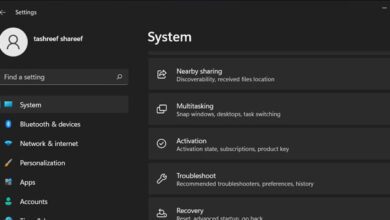چگونه شتاب موس را در ویندوز غیرفعال کنیم؟

در حالی که تبلت ها و لپ تاپ های لمسی اکنون محبوب هستند ، موس سیستم ها همچنان یکی از اجزای اساسی برای استفاده از کامپیوتر است. اولین بار در سال ۱۹۶۸ ، ۵۰ سال از موس در سیستم ها استفاده شده است که این فناوری را توسعه داده است ، اما اصل اساسی در پشت آن تا حد زیادی همان است.
یکی از معدود پیشرفت ها در فناوری ماوس کامپیوتر ، شتاب ماوس است. این کار به صورت پیش فرض در سیستم های شخصی ویندوز ۱۰ فعال شده است و می تواند برای بیشتر مواقع مفید باشد. همچنین برخی مواقع وجود دارد که خاموش کردن شتاب ماوس می تواند مفید باشد.
اگر می خواهید شتاب ماوس را در ویندوز ۱۰ خاموش کنید ، با تک تیپ همراه باشید.
شتاب ماوس چیست؟
شتاب ماوس قابلیتی است که درنظر گرفته شده است که موس خود را برای استفاده کارآمدتر کند. با حرکت مکان نما موس کمی بیشتر در هنگام حرکت سریع ماوس کار می کند.
به عبارت دیگر ، هرچه ماوس خود را سریعتر حرکت دهید ، موس با سرعت بیشتری حرکت می کند.
این می تواند حرکت سریع موس را در یک صفحه دسکتاپ بزرگ بسیار سریعتر کند. اگر می خواهید موس خود را به مکان طولانی در صفحه حرکت کند ، به سادگی ماوس را با سرعت بیشتری حرکت دهید.
اگر می خواهید کنترل دقیق تری داشته باشید ، موس را به آرامی حرکت دهید، در نتیجه حرکات دقیق تر می شوند.
آیا باید شتاب ماوس را خاموش کنید؟
شرایطی وجود دارد که غیرفعال کردن شتاب موس می تواند ارزشمند باشد. شتاب موس ممکن است مفید باشد وقتی می خواهید موس خود را از یک طرف صفحه به طرف دیگر منتقل کنید ، اما مواقعی وجود دارد که شما بدون آن بهتر می شوید.
یکی از واضح ترین موقعیت هایی که باید در مورد غیرفعال کردن شتاب موس فکر کنید ، هنگام بازی کردن است . مگر اینکه تصمیم بگیرید موس خود را با همان سرعت در همان زمان حرکت دهید ، مطمئناً با غیرفعال کردن شتاب موس وضعیت بهتری خواهید داشت.
این امر به ویژه در مورد بازی هایی که نیاز به ضربه و کلیک های دقیق ضروری هستند ، مانند تیرانداز اول شخص ، صادق است. همچنین در مواردی که حرکات دقیق موس مهم هستند می تواند برای سایر کارها نیز مهم باشد.
به عنوان مثال ، اگر از موس خود به عنوان طراح گرافیک استفاده می کنید ، احتمالاً می خواهید حرکات دقیق و ظریفی را ترسیم کنید. پاسخ ثابت به معنای دقت بهتر برای استفاده از موس است ، نه اینکه به سرعت حرکت آن وابسته باشید.
نحوه غیرفعال کردن شتاب موس در ویندوز
خوشبختانه ، ویندوز ۱۰ روشن کردن و خاموش کردن شتاب ماوس را به یک فرآیند ساده تبدیل کرده و به شما امکان انعطاف پذیری را برای خاموش کردن شتاب موس برای موقعیت های خاص می دهد.
با کلیک روی آیکون منوی شروع ویندوز در پایین سمت چپ شروع کنید.
از اینجا ، روی آیکون [تنظیمات] کلیک کنید. روش دیگر ، روی منوی استارت ویندوز راست کلیک کرده و به جای آن روی گزینه [Settings] کلیک کنید.
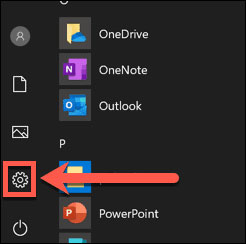
در پنجره تنظیمات ویندوز ، بر روی بخش [Devices] کلیک کنید.
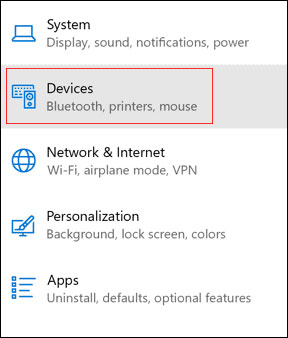
در بخش دستگاه ها ، بر روی تب [Mouse] در سمت چپ کلیک کنید.
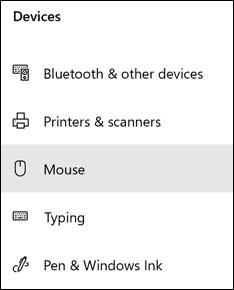
در پنل باز شده گزینه [Additional mouse options] را در زیر بخش [Related settings] انتخاب کنید.
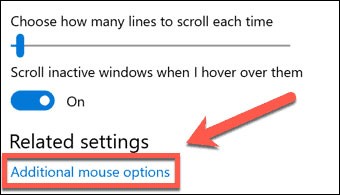
در پنجره تنظیمات موس، ابتدا به سربرگ [Pointer Options] بروید و تیک گزینه [Enhance pointer precision] را غیرفعال کنید.
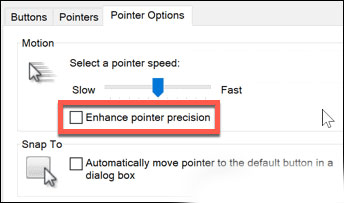
برای تأیید تنظیمات ، روی گزینه [OK] کلیک کنید. پس از فعال کردن ، شتاب ماوس غیرفعال می شود.
برای فعال کردن مجدد شتاب ماوس ، دستورالعمل های بالا را تکرار کنید ، اما مطمئن شوید که تیک گزینه [Enhance pointer precision] فعال است.
بهبود تجربه کاربری ویندوز ۱۰
غیرفعال کردن شتاب ماوس تنها یک راه برای بهبود تجربه کاربر ویندوز ۱۰ با توجه به نیازهای شما است.
البته تجربه ویندوز ۱۰ شما فقط به اندازه تجهیزات مورد استفاده شما مناسب است. اگر شتاب ماوس در عملکرد موس شما کمک نکرده است ، لازم است به جای آن یک موس جدید برای سیستم شخصی خود خریداری کنید.